Sida Loo Sameeyo Dual Monitors gudaha Daaqadaha
Nidaam leh kormeerayaal badan ayaa ku anfacaya marka aad rabto inaad horumariso wax soo saarkaaga(improve your multitasking productivity) shaqo badan markaad ku shaqaynayso daaqado ama codsiyo badan. Waxa kale oo ay dareemeysaa ciriiri yar. Waxaad u baahan tahay inaad si sax ah u habayso si aad uga dhigto mid la taaban karo.
Haddi aad tahay ciyaartoy, abuuraha nuxurka, ama falanqeeyaha xogta, hagahan ayaa ku tusi doona sida loo habeeyo laba-kormeerayaasha nidaamka hawlgalka Windows .

Ku Habee Dual Monitors On Windows 10(Setup Dual Monitors On Windows 10)
- Ku xidh adigoo isticmaalaya fiilooyinka
- Isticmaal saldhigga soo xirashada
- Isticmaalka qalabka wax lagu shubo
Windows 10 waxa uu leeyahay astaamo iyo goobo kala duwan(various features and settings) oo taageera kormeerayaal badan iyada oo aan loo baahnayn in la isticmaalo apps-ka dhinac saddexaad, iyo isticmaalka amarada la yaqaan sida kuwa ku jira Windows 7 .

Haddi aad rabto in aad ku rakibto laba kormeerayaal miiskaaga ama goobta shaqada, ama bandhig dibadeed ee laptop kaaga, isticmaal tillaabooyinka hoose si aad u dejiso.
Ku Xidhnow Adigoo Isticmaalaya Cables(Connect Using Cables)
Kahor intaadan habeynin qalabka kormeeraha laba-geesoodka ah, hubi inaad haysatid dhammaan fiilooyinka aad u baahan tahay(cables you need) si aad ugu xirto PC-gaaga iyo kormeerka.
U fiirso noocyada dekedaha aad ku leedahay kombuyutarkaaga, ha noqoto dhinacyada ama xagga dambe iyadoo ku xidhan kombayutarkaga. Kuwaas waxaa ka mid ah calaamadda muuqaalka iyadoo la adeegsanayo HDMI , VGA , DVI , ama DisplayPort , iyo fiilooyinka korontada ku xiran.
Si la mid ah u samee kormeerahaaga, oo haddii aanad hubin, hubi samayntiisa iyo moodelkiisa haddii aad doonayso inaad ogaato sida loo xidho bandhigga. Waxaad ka heli kartaa dekedaha xagga dambe ama hoosta ee kormeeraha.
Fiiro gaar(Note) ah: Xidhiidhka fiidyaha ee kombayutarkaagu waa inuu u dhigmaa midka kormeerahaaga. Haddii kombuyutarkaagu kaliya leeyahay xidhiidhka DVI oo kormeerahaagu aanu mid lahayn, waxaad isticmaali kartaa fiilada beddelka ama adabtarada gaarka ah.

Nooca ugu caansan iyo isticmaalka ballaaran ee la taageeray ee xiriirka bandhiga waa HDMI . Waxaad ka heli doontaa ku dhawaad dhammaan TV-yada(TVs) iyo inta badan kombuyuutarrada kormeerayaasha, kuwaas oo leh ugu yaraan mid ka mid ah dekedda noocaan ah, markaa waa inaysan adkaan in la helo fiilada HDMI .
Sidoo kale, dekedaha HDMI waxay ku yimaadaan noocyo kala duwan oo ay ku jiraan mini iyo micro HDMI oo loogu talagalay aaladaha yaryar, ama dekedda caadiga ah ee HDMI .
Si kastaba ha ahaatee, kombiyuutarada da'da weyn ayaa laga yaabaa inay lahaadaan dekedaha VGA ama DVI , kuwaas oo ku tiirsan biinanka birta ah ee fiiladahooda si ay ugu xiraan PC-gaaga. Kormeerayaasha cusubi(Newer) waxay ka maqan yihiin taageerada noocyadan isku xirka, laakiin waxaad isku dayi kartaa inaad ka beddesho DVI una beddelo HDMI .
DisplayPort uma badna sida HDMI , laakiin laptops dhamaadka sare, kormeerayaasha kombuyuutar ee dhawaanahan iyo kaadhadhka garaafyada gaarka ah ayaa laga yaabaa inay yeeshaan xidhiidhkan. Waxa kale oo jira isku xirka USB-C ee casriga cusub ee Android(newer Android smartphones) iyo MacBooks dhawaanta , waxaadna ku isticmaali kartaa noocaan ah kormeeraha taageera gelinta USB-C . Haddii kale, waxaad heli kartaa fiilada leh USB-C ilaa isku xirka HDMI/DisplayPort .
Ku xidh fiilada ku habboon PC-gaaga iyo kormeeraha, ku xidh fiilada korantada meel koronto ah, oo shid kormeeraha.
Habee Bandhigga(Configure The Display)
Tallaabada xigta waa in la habeeyo bandhigga bandhiggaaga.
Si tan loo sameeyo, waxa aad nuqul ka samaynaysaa ama aad ku dheerayn doontaa shaashada Desktop-ka iyada oo la socota kormeerahaaga labaad si ay Windows u aqoonsato oo u isticmaasho kormeeraha. Inta badan, Windows si otomaatig ah ayey u ogaataa oo u habaysaa kormeeraha adiga oo aan wax gelin, laakiin qaado tillaabooyinka hoose si aad u sameyso qaabeynta.
- Aad miiska kombayutarka oo midigta ku dhufo meelkasta oo banaan
- Dooro Muujinta Settings(Display Settings) .

- Hoos ugu dhaadhac Muqaalo Badan(Multiple Displays) oo guji Detect .

- Si aad u hesho kormeeraha bilaa-waayirka ah, dhagsii Ku Xidhnow bandhiga bilaa-waayirka ah(Connect to a wireless display) ee hoos yimaada Bandhigyada Badan.

Kormeeraha bilaa-waayirka ah wuxuu u oggolaanayaa kombuyuutarkaaga ama qalabkaaga moobilka oo leh awoodda Miracast si ay ugu muujiso sawirkaaga muraayadaha adigoo isticmaalaya interface WiFi Direct ah. (WiFi Direct)Waxaad ku koobi kartaa ama u kordhin kartaa miiskaaga si bilaa-la'aan ah kormeeraha oo waxaad ku xidhi kartaa qalabkaaga moobilka adigoo isticmaalaya Dual Cast adoo isticmaalaya WiFi (waxay kuxirantahay qalabkaaga).
Waxa kale oo aad dooran kartaa amarka kormeeraha adigoo gujinaya Aqoonsiga(Identify) . Daaqadaha ayaa shaashad walba ku soo bandhigi doona nambarka 1 iyo 2, marka tani waxay kaa caawinaysaa inaad ogaato midkee.

- Haddii aad rabto in kombuyuutarku noqdo shaashaddaada aasaasiga ah, ku noqo qaybta Bandhigyada Badan(Multiple Displays) oo calaamadee Samee kan sanduuqa bandhiga ugu weyn , ama (Make this my main display )Isticmaal qalabkan sidii kormeeraha aasaasiga ah(Use this device as the primary monitor) .

Fiiro gaar(Note) ah: Shaashadda aasaasiga ah/guud waxay yeelan doontaa menu- kaaga Start , saacadda, bar-hawleedka iyo codsiyada kale, laakiin waxaad ku yeelan kartaa labada shaashad adiga oo midigta gujinaya (Start)Windows taskbar > Properties > Show taskbar on all displays .
- U hagaaji jihada shaashadda iyo xallinta si waafaqsan, oo badbaadi jaantusyada cusub adiga oo dooranaya Isbeddellada Hayso(Keep Changes) .

Shakhsiyeel Amarka Bandhigga Kormeerahaaga(Personalize Your Monitor Display Order)
Marka kormeeraha labaad lagu xiro oo bandhiggu ku lifaaqo, waad wanaajin kartaa oo aad shakhsiyeyn kartaa. Waxa jira waxyaabo kala duwan oo aad halkan ku samayn karto oo ay ka mid yihiin:
- Ku tusida shaashadda bilawga(Start) ah oo keliya kombuyutarkaaga oo aan ahayn kormeeraha labaad.
- Dejinta dookhyada bar-hawleedka (midig-guji Taskbar > Settings > Taskbar preferences ).
- Shakhsiyaynta sawirkaaga soo socda (midig-guji Desktop > Personalize oo dooro sawirro, mawduucyo ama midabyo).
Fiiro gaar(Note) ah: Windows 10 waxa ay leedahay mawduuc muuqaal cusub oo kuu ogolaanaya inaad ku dhex faafiso sawirka muuqaalka guud ahaan kormeerayaasha. Si tan loo sameeyo, dhagsii Start > Settings > Personalization.

Guji Browse(Click Browse) si aad u doorato sawir muuqaal ah. Guji Choose a fit > Span , oo waad wada diyaarsan tahay.
Sida Loo Isticmaalo Dual Monitors Gudaha Windows 8 & 7(How To Use Dual Monitors In Windows 8 & 7)
Waxaad samayn kartaa dual Monitors haddii aad isticmaalayso Windows 8 ama 7. Tallaabooyinku wax yar ayay ka duwanaan karaan kuwa ku jira Windows 10 , laakiin ugu dambeyntii waxaad weli awoodi doontaa inaad dejiso laba kormeerayaal.
- Hubi(Make) in kombuyuutarku iyo kormeeruhuba isku xidhan yihiin, ka dibna ku dheji Windows Key+P kiiboodhkaaga.

- Ka dooro afarta doorasho: Kombuyuutar kaliya, nuqul, fidin, mashruuc kaliya(Computer only, Duplicate, Extend, Projector only) .

- Midig ku dhufo miiskaaga oo dooro xallinta Shaashada(Screen Resolution) .

- Guji bandhigyo badan(Multiple displays) ka dibna dhagsi(Duplicate) midkood nuqul ama fidi(Extend) si aad u tusto sawir isku mid ah labada shaashad, ama ku fidi miiskaaga labada qalab. Haddii aadan arki karin kormeerahaaga, dhagsii Detect .
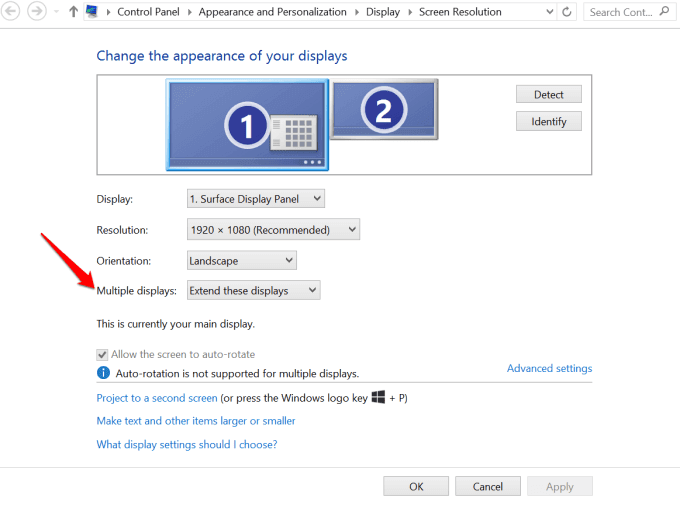
- Ka dhig bandhigyadu inay iswaafaqaan haddi aanay isku mid ahayn samaynta iyo moodelka adiga oo midigta gujinaya desktop-ka oo dooro Settings Settings(Display Settings) . Tag Xulo oo dib u habayn bandhigyada(Select and rearrange displays) oo isku day inaad ku habboonaato jihada kormeerayaasha miiskaaga. Tan waxaad ku samayn kartaa adigoo gujinaya oo jiid jiidaya leydiyada si ay isku dhigmaan ilaa ay si fiican u safanayaan.
Deji laba-kormeerayaal Adiga oo Adeegsanaya Saldhig Dul-dhigid(Setup Dual Monitors Using a Docking Station)

Saldhigga wax(docking station) - soo-saarka waxa uu bixiyaa hab fudud oo lagu xidho qaybo badan oo durugsan sida jiirkaaga, kiiboodhka, darawallada adag ee dibadda, daabacaha iyo kormeerayaasha dibadda ee PC gaaga. Waa wax badan oo ka mid ah soo-dejiyaha dekedda maadaama ay bixiso dekedo badan, kuwaas oo kombuyutarkaagu aanu si sahal ah u bixinin iyadoo ay ugu wacan tahay dekedihiisa isku xidhka oo xaddidan.
Inta badan saldhigyada wax lagu xidho waxay ku xidhi karaan kormeerayaal badan maadaama ay haystaan dekedo fiidiyoow ah oo badan, marka aad ku xidhid kombayutarkaga, waxa aad damin kartaa shaashada oo aad isticmaali kartaa qalabkaaga.
Deji laba-kormeerayaal Adiga oo Adeegsanaya Aaladda Kabista(Setup Dual Monitors Using a Casting Device)

Waxa kale oo aad kombuyuutarkaaga ku koobi kartaa shaashadda kormeeraha labaad ama soo bandhigida adiga oo isticmaalaya qalab wax shubaya sida Google Chromecast(casting device like Google Chromecast) .
Waxaa jira waxyaabo badan oo fiican oo aad ku samayn karto Google Chromecast(cool things you can do with Google Chromecast) oo ay ku jiraan ku shubista laba-kormeerayaasha fiidiyoowga ah, faylalka muusiga ama podcasts, dhammaan desktop-kaaga ama xitaa tab browserka.
- Si aad u tuurto desktop-kaaga oo dhan, dhagsii astaanta Chromecast -ka ee ku taal dhanka midig ee biraawsarkaaga. Waxaan u isticmaalnay Google Chrome hagahan, markaa u tag menu Settings (saddex dhibcood) oo guji Kast(Cast) .

- Riix Ilaha(Sources ) ka hooseeya bandhigyada.

- Guji Cast Desktop ka dibna dhagsii shaashadda aad rabto. Maadaama ay yihiin laba shaashad, waa inaad doorataa midka aad rabto inaad tuurto, iyo inaad jeclaan lahayd inaad codka rido iyo haddii kale.
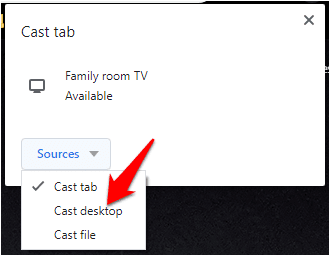
- Dooro fursadaha aad door bidayso ka dibna dhagsii Share . Shaashadda ayaa ku shubi doonta kormeerahaaga Chromecast , oo tusaysa curiyeyaasha ay ka mid yihiin barta shaqada iyo wax ka badan. Si kastaba ha ahaatee, tani macnaheedu maaha inaad u guuri karto barnaamijyada furan ama daaqadaha, ama apps inta u dhaxaysa labada shaashad.
Laban laab booska Shaashadaada(Double Your Screen Space)
Dejinta laba-kormeeraha waa hab toos ah gudaha Windows , laakiin waxaa jira siyaabo kala duwan oo aad u samayn karto marka laga reebo habka caadiga ah ee kombuyuutarkaaga. Ma(Were) awooday in aad samaysato laba kormeerayaal adiga oo isticmaalaya tillaabooyinka iyo hababka kor ku xusan? Nala soo socodsii adigoo faallo ka bixinaya xagga hoose.
Related posts
9 Siyaabaha Degdega ah ee Looga Dhigi karo Sawirka Daah-furnaanta Windows iyo Mac
U deji kontaroolada Waalidka ee YouTube, Netflix, Amazon Prime, HBO Max iyo in ka badan
Sida Loo Soo Kabsado Faylasha Shilalka Laga Tiray Daaqadaha
Sida loogu saxiixo faylka PDF ee Windows
Shuruudaha RAM ee Windows 10 iyo Windows 7 - Intee in le'eg xusuusta ayaad u baahan tahay?
Sida loo duubo wicitaanada Skype on Windows, Mac, iPhone iyo Android
Sida looga saaro Microsoft Apps-ka caadiga ah ee ku jira Windows 11/10
Sida Looga Hortago Daminta Kombiyuutarka Daaqadaha
Sida loo dejiyo ama loogu calaamadiyo qayb ka mid ah Windows-ka mid firfircoon
Beddel ama ka qaad ciwaanka MAC Windows ama OS X
Lumay ama illowday Furaha Maamulaha ee Daaqadaha?
Sida loo beddelo Browser-ka caadiga ah ee Windows, Mac, iPhone, iyo Android
Tafatir faylka martida loo yahay ee Windows si loo xannibo ama u jiheeyo mareegaha
Dami tusmaynta Daaqadaha si aad u hesho Waxqabad Wanaagsan
Sida Si Toos ah Loogu Dhaqaaqayo ama Looga Koobi karo Faylasha Gudaha Daaqadaha
Sida loogu beddelo Kormeerahaaga Windows iyo OS X
Sida loo gubo Windows Movie Maker WMV Video in DVD
Sida Loo Bedelo Cabirka Icon Desktop gudaha Daaqadaha
Sida loo Soo Celiyo Daaqadaha Goobaha Warshada
Ku socodsii barnaamijyadii hore ee qaabka waafaqsan Windows 11/10
